検索はキーワードに基づいています。
例:「手順」
自然言語で検索しないでください
例:「新しいプロシージャを作成するにはどうすればよいですか?」
変身
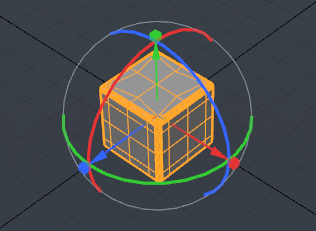
変換ツールは、移動、回転、スケール変換を単一のツールに組み合わせたものです。さまざまなハンドルを使用することにより、1つの便利なツールですばやく配置、回転、スケーリングできます。ホールドCtrl運搬時に位置変換を1つの軸に制限し、回転変換を15°刻みに制限します。変換量を適用した後、中クリックして以前のオフセット量を再適用します。この方法で、編集を複数回簡単に適用できます。コマンドをアクティブにしますModelビューポートのBasicサブタブ、またはY。
コンポーネントモード(頂点、エッジ、ポリゴン)では、ツールは選択したジオメトリに直接影響します。何も選択されていない場合、すべてのアクティブな前景ジオメトリに影響します。アクティブな前景アイテムは、 Itemsリスト。にItems mode、ツールは、 Itemsリスト。何も選択されていない場合、ツールは何もしないように見えます。マテリアルモードでは、他のコンポーネントモードと同じように機能します。最後に、センターモードとピボットモードでは、それぞれセンターまたはピボットを変更します。
注意: 次のように、ツールをアクティブにする前に、モードに応じて中心またはピボット自体を選択する必要がありますItems mode、何も選択しないと、ツールは何もしないように見えます。
フォールオフのいずれかを定義すると、ユーザー定義の領域全体でツールの適用を弱めることができます。フォールオフの使用の詳細については、 フォールオフの使用。
ツールをアクティブにすると、 Modo関連するツールハンドルをビューポートに描画します:移動の矢印、スケーリングのボックス、回転の円。この時点で、目的のビューポートの任意の場所をクリックして移動し、インタラクティブにジオメトリを変換できます。さらに、さまざまなツールハンドルを使用して、関数の適用を1つまたは2つの軸に制限できます。さまざまなツールハンドルは、さまざまな軸の色に合わせて色分けされています。Xの場合は赤、Yの場合は緑、Zの場合は青です。特定のハンドルの上にマウスを置くと、ハンドルが黄色に変わり、クリックしてドラッグして変更できます。 。ハンドル自体のサイズをインタラクティブにスケーリングするには、 - (マイナス)サイズを小さくするためのキー= (等しい)サイズを大きくします。
変形ツールは、アクションセンターの設定も尊重し、定義された位置から適切なアクションを開始します。アクションセンターの理解と使用の詳細については、 アクションセンターとフォールオフの指定。
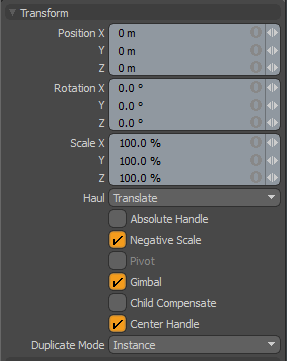
|
オプション |
説明文 |
|---|---|
|
変身 |
|
|
Position |
X、Y、Z入力フィールドを使用して、ツールがアクティブ化されたときのオブジェクトの位置から計算された特定のオフセット距離値を適用します。ビューポートでインタラクティブにオブジェクトを調整すると、 Position入力フィールドには、現在適用されているオフセット距離が表示され、有用なフィードバックが提供されます。 |
|
Rotation |
X、Y、Z入力フィールドを使用して、特定の回転値を適用します。ビューポートでインタラクティブにオブジェクトを調整する場合、これらの入力フィールドには現在適用されているオフセット距離が表示され、便利なフィードバックを提供します。 |
|
Scale |
X、Y、Z入力フィールドを使用して、特定のスケーリング値を適用します。ビューポートでインタラクティブにオブジェクトを調整する場合、これらの入力フィールドには適用されている現在の倍率が表示され、ユーザーに役立つフィードバックを提供します。 |
|
Haul |
ビューポートでの運搬時に使用できる3つのオプションがあります。つまり、ツールハンドルを使用していないときにマウスをドラッグします。Translate選択を移動できますRotateあなたは回転することができ、そしてScale 選択範囲を拡大縮小します。 |
|
Absolute Handle |
ツールハンドルに追加の関数を適用して、変換量に影響を与えずにハンドル自体をスケーリングできるようにします。これにより、非常に大きな調整や非常に小さな調整をより細かく制御できる場合があります。 |
|
Negative Scale |
有効化/無効化Modoのビューポートでツールハンドルを操作するときにインタラクティブに負のスケール値を適用する機能。無効にすると、任意の入力フィールドに常に負の値を直接入力できます。 |
|
Pivot |
ピボットモードに移行しなくても、アイテムのピボット位置を簡単に変更できます。 |
|
Gimbal |
有効にすると、回転値を数値で割り当てることができますが、ジンバルロックを生成する状況に到達する可能性があります。これは、別の値が近すぎる場合に1つの回転軸が失われることを意味します。この設定を無効にすることでこれを回避できますが、入力フィールド内に特定の値を適用することはできません。 |
|
Child Compensate |
|
|
Center Handle |
|
|
Duplicate Mode |
インスタンス 複製 |
役に立たなかったのでごめんなさい
なぜこれが役に立たなかったのですか? (当てはまるもの全てをご確認ください)
ご意見をいただきありがとうございます。
探しているものが見つからない場合、またはワークフローに関する質問がある場合は、お試しくださいファウンドリサポート。
学習コンテンツを改善する方法についてご意見がございましたら、下のボタンを使用してドキュメントチームにメールでお問い合わせください。
フィードバックをお寄せいただきありがとうございます。